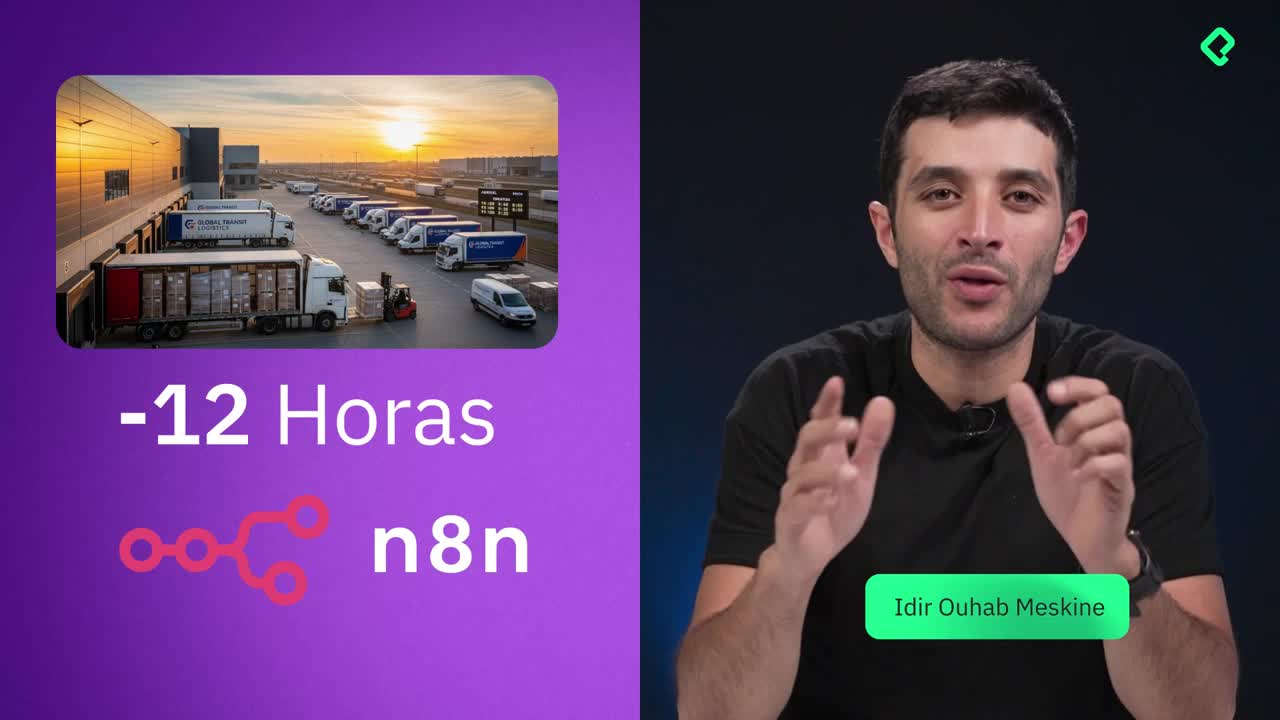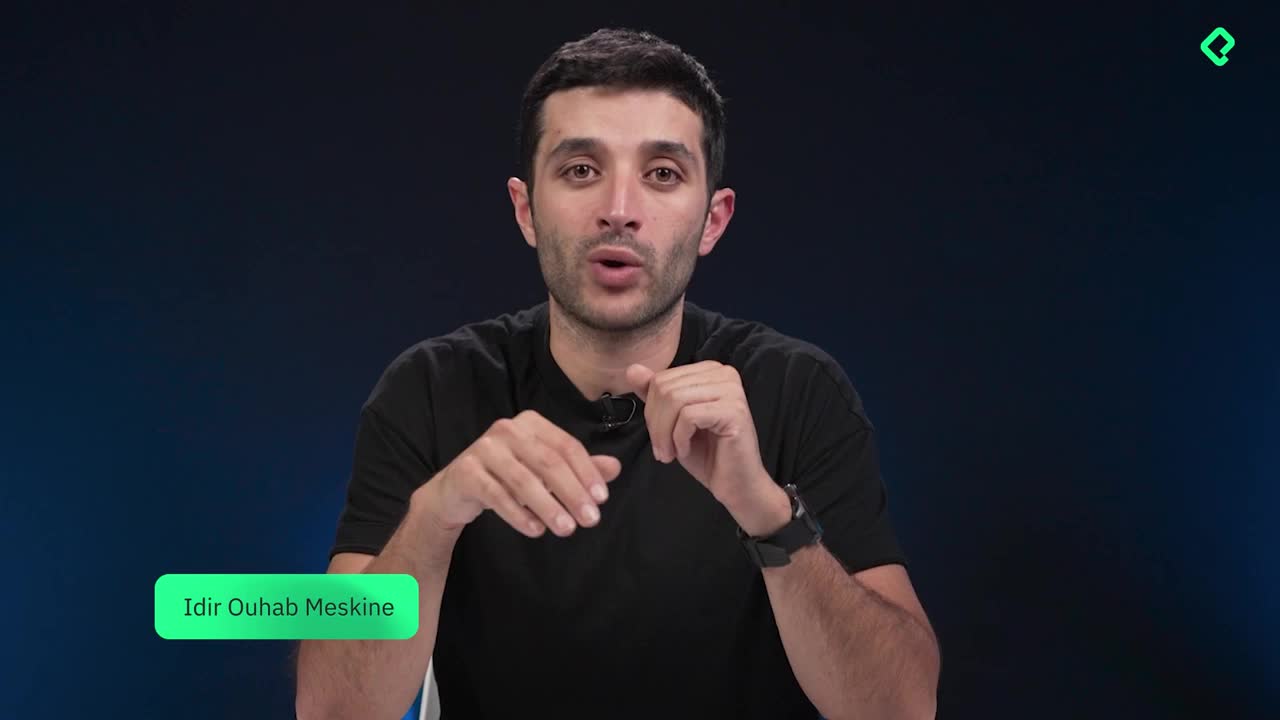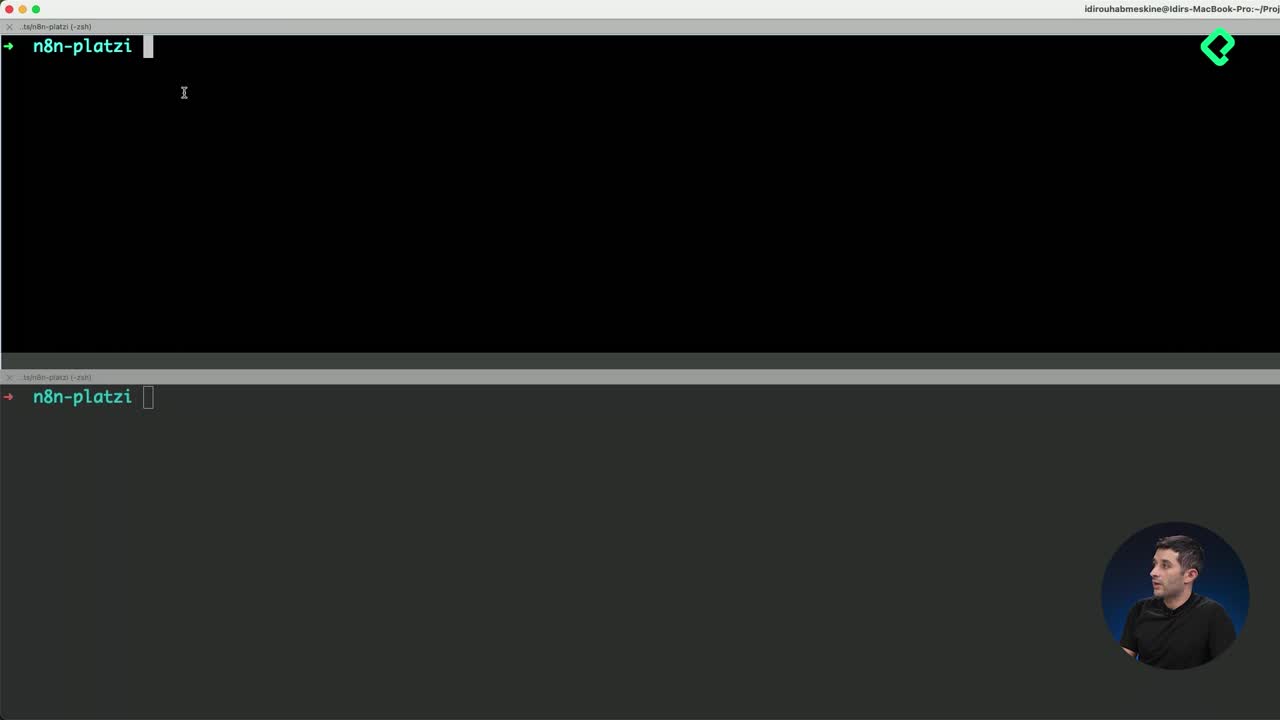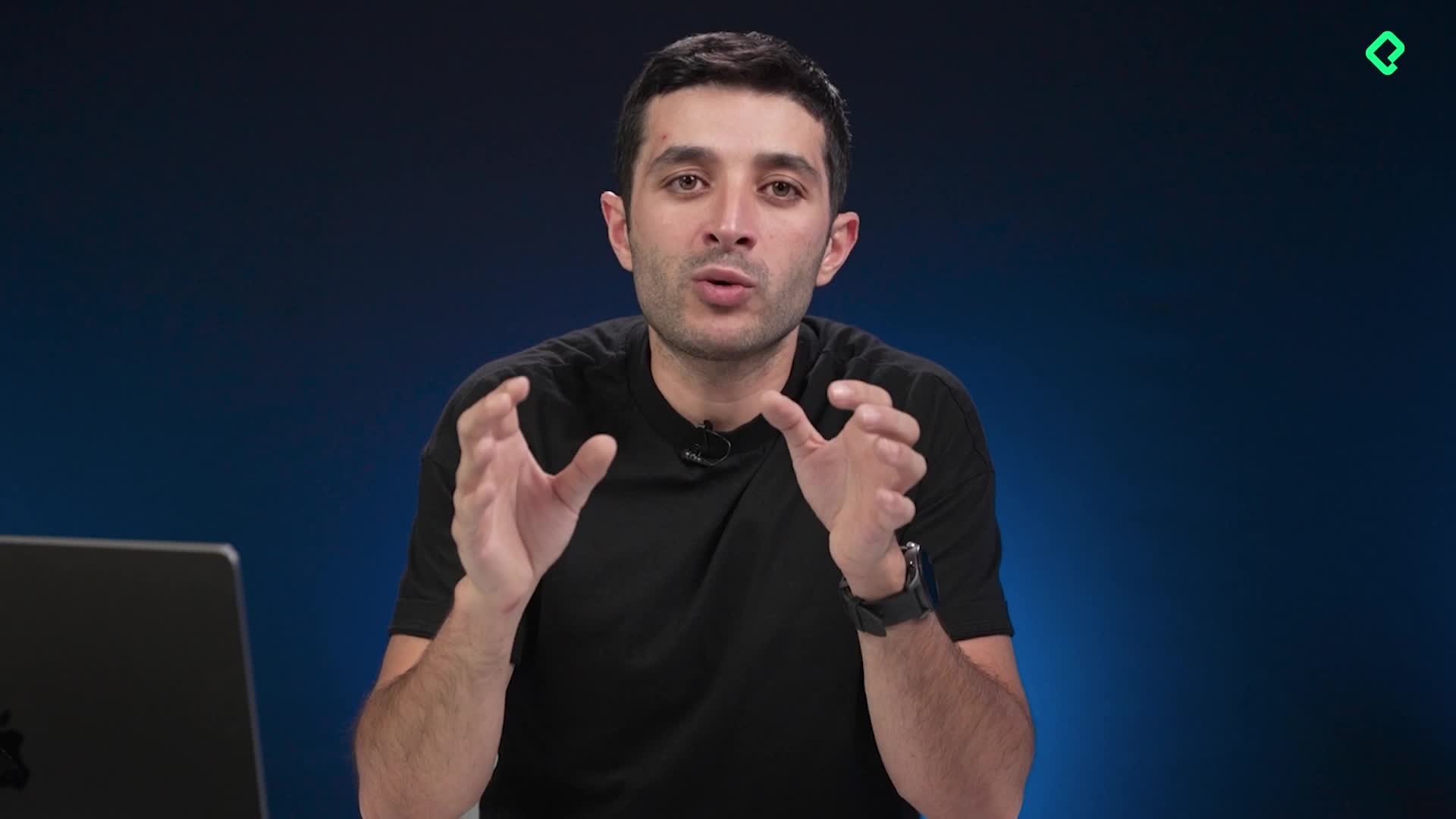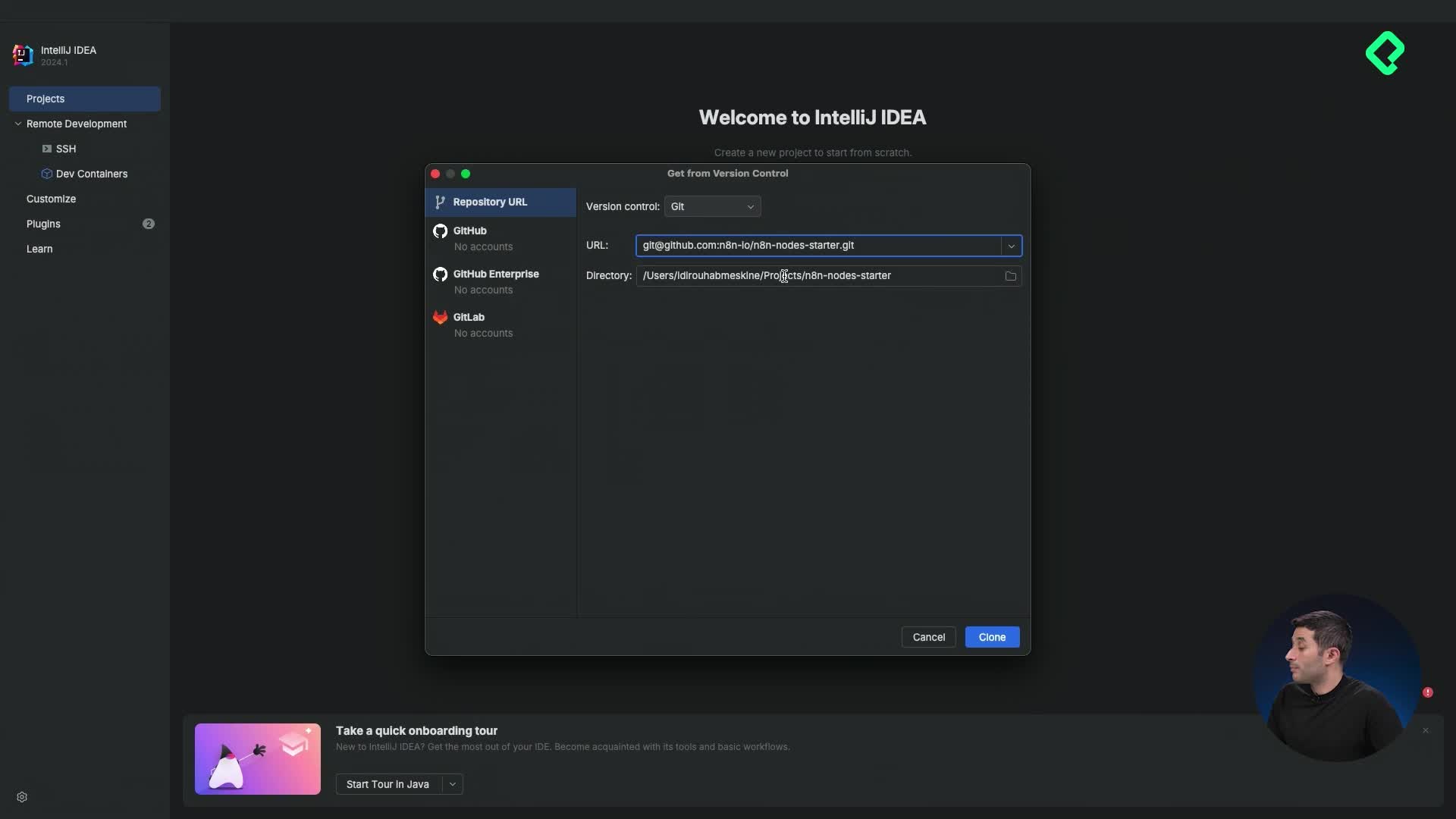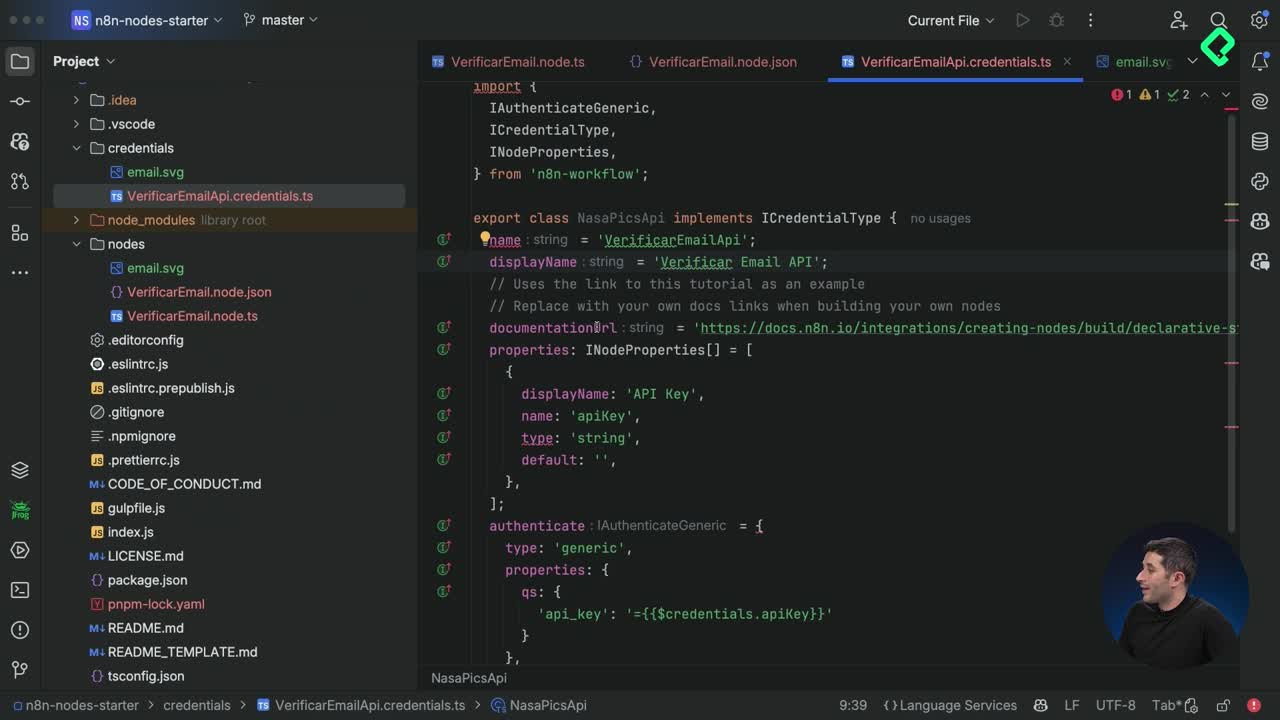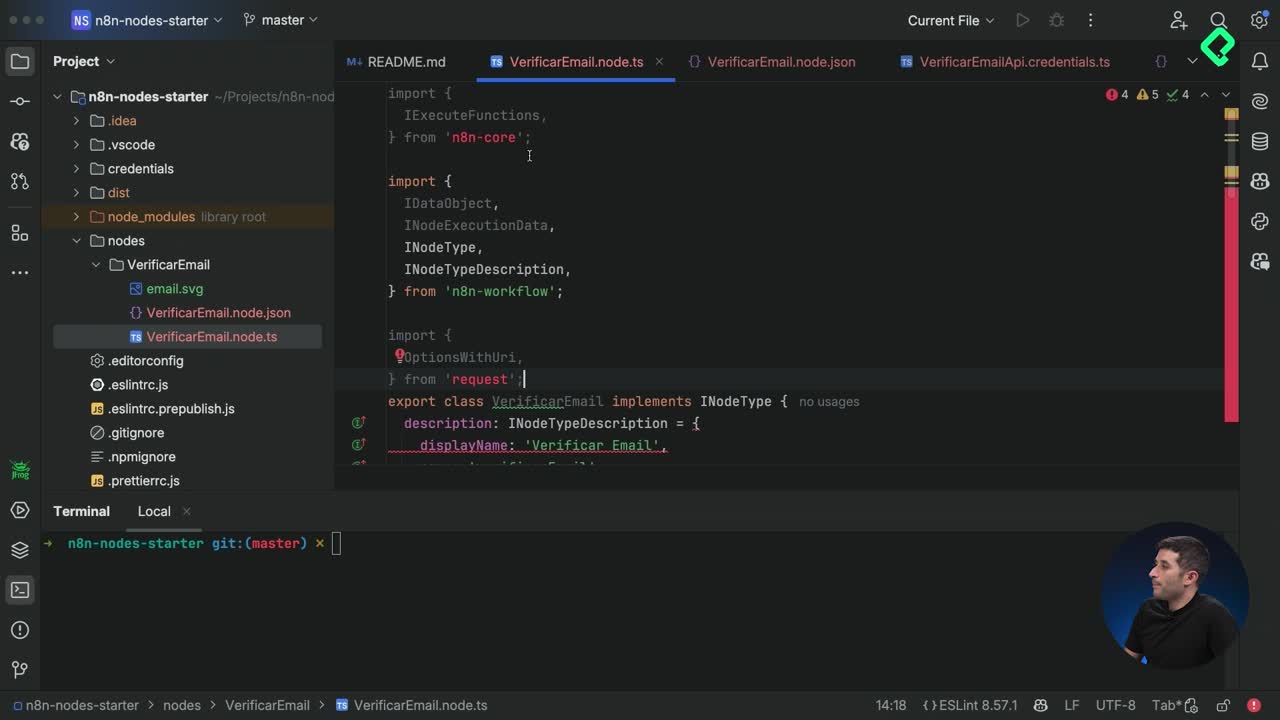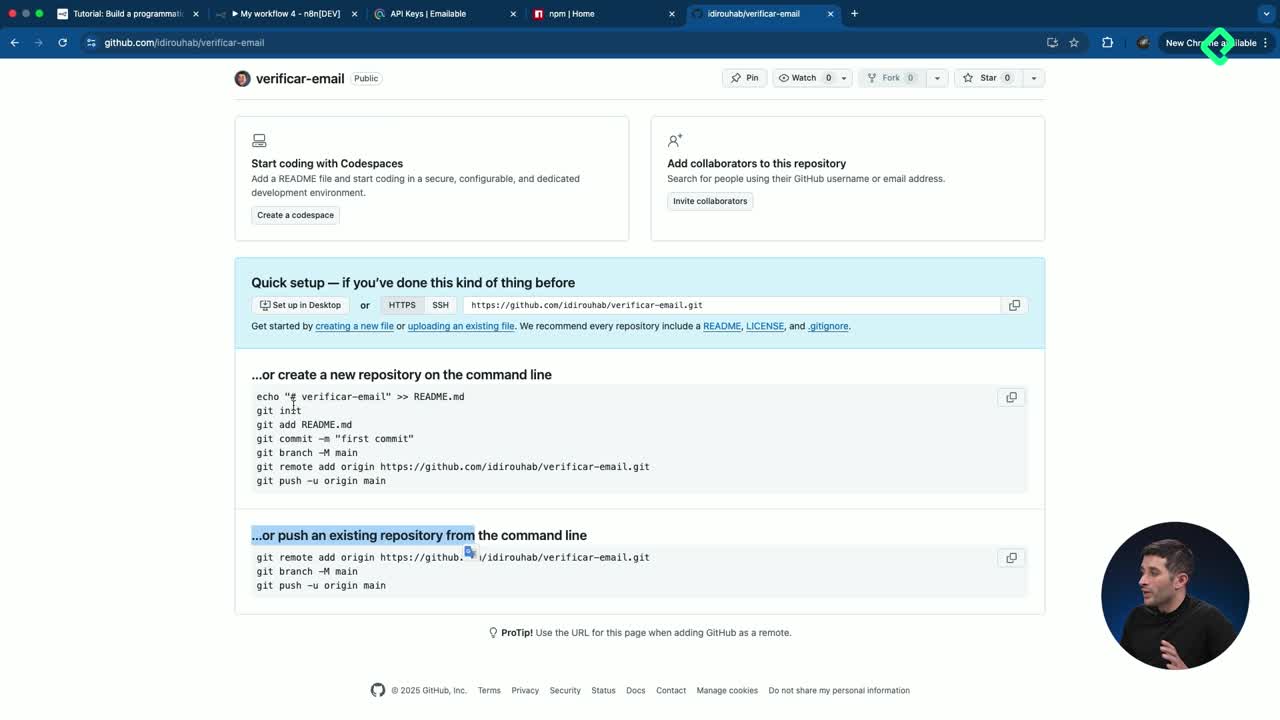Publicar un custom node de n8n en npmjs te permite compartirlo con tu equipo y con la comunidad, con un flujo claro: preparar el repository, ajustar el package.json, autenticarte en npmjs y finalizar con la instalación como community node en n8n. Aquí verás los comandos clave, los requisitos mínimos y las decisiones importantes (SSH vs HTTPS, nombre del paquete, y verificación en n8n) explicadas paso a paso.
¿Cómo preparar el repositorio en GitHub o GitLab?
Para compartir el código, primero súbelo a un repository propio. Si partiste de una plantilla clonada, desvincúlalo del origen anterior.
- Crea un repositorio en GitHub o GitLab. Añade descripción, .gitignore y README.
- Si tu proyecto ya tiene referencias a otro remoto, borra la carpeta .git para romper el vínculo.
- Inicializa y versiona el proyecto con la rama principal en main.
Comandos utilizados:
git init
git add .
git commit -m "initial commit"
git branch -M main
- Conecta el remoto que GitHub/GitLab te ofrece. Puedes usar SSH o HTTPS.
- Con HTTPS te pedirá usuario y contraseña.
- Con SSH usarás tu clave configurada.
- Verifica en el navegador que los cambios aparecen en el repository. Copia la URL: la necesitarás más tarde.
Conceptos y habilidades practicadas: control de versiones con git init, commit con mensaje claro, gestión de rama principal con git branch -M main, y autenticación por SSH/HTTPS. Buenas prácticas: mensajes de commit descriptivos y revisión final antes de publicar.
¿Cómo publicar en npmjs con package.json correcto?
Publicar en npmjs exige un package.json completo y una sesión activa de login. Además, la comunidad de n8n requiere un nombre con prefijo específico.
- En package.json añade el objeto repository apuntando a tu repositorio.
- Asegura los campos requeridos: author, name y description.
- Ajusta el nombre del paquete para la comunidad: el nodo debe llevar el prefijo n10-nodes y, en el ejemplo, se usa n8n-node-verificar-email tras renombrar en Settings.
Autenticación y publicación:
npm login
npm run build
npm publish
- Durante npm login, sigue el enlace del terminal y completa la verificación (2FA si procede).
- Ejecuta npm run build para garantizar el build más reciente.
- Ejecuta npm publish. Si falla por campos faltantes, completa author, email y description en package.json y vuelve a publicar.
- Si el nombre ya existe, cámbialo (por ejemplo, añadiendo un guion) y repite la publicación.
Conceptos y habilidades: configuración de package.json, autenticación en npmjs con login y 2FA, ciclo de build y publish, y resolución de conflictos por nombres duplicados.
¿Cómo instalar el community node en n8n y validarlo?
Una vez publicado, puedes instalarlo como community node en n8n para usarlo en remoto y compartirlo.
- En n8n, ve a community nodes e instala el paquete por su nombre.
- Disponible en self-hosted; en cloud solo bajo la versión Enterprise.
- Acepta el aviso de nodo no verificado por n8n.
- Verifica la instalación: en el canvas, agrega el nodo. Verás un icono que indica que es community node.
- Añádelo al workflow, conéctalo a un trigger y ejecuta una prueba (por ejemplo, con un correo de prueba).
- Observa la respuesta en la ejecución: si aparece, el nodo remoto funciona.
Conceptos y habilidades: instalación de community nodes, gestión de riesgos de paquetes no verificados, verificación funcional en el workflow y prueba conectada a trigger.
¿Tienes ya tu paquete publicado o una variante que devuelva un texto? Comparte el nombre de tu nodo y el enlace en los comentarios para que otros puedan probarlo y dar feedback.